Não é incomum nos conectarmos ao nosso ponto de acesso móvel no meio de uma queda de energia ou quando algo dá errado com nosso ISP (provedor de serviços de Internet). Além disso, se estivessem trabalhando remotamente, precisamos ter acesso à Internet .
No entanto, um problema muito comum é que temos nosso ponto de acesso móvel conectado, mas não há acesso à Internet em nosso dispositivo Windows 10. Portanto, precisamos discutir o ponto de acesso móvel que não está funcionando no Windows 10, por que não há acesso à Internet, como configurar o ponto de acesso móvel corretamente e como corrigir quaisquer problemas de conexão no Windows 10.
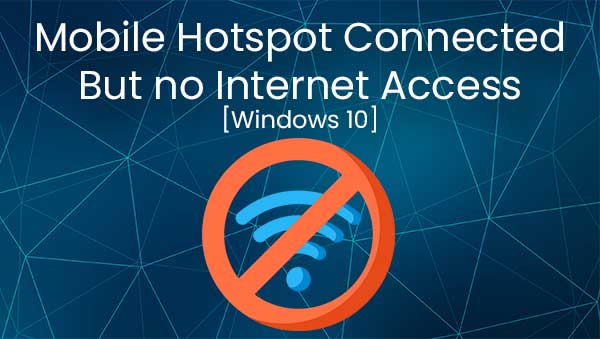
Hotspot móvel não está funcionando no Windows 10
Se você está tentando fazer com que seu ponto de acesso móvel funcione no sistema operacional do Windows 10 , você precisa saber algumas coisas. A primeira coisa é que todo ponto de acesso requer algo que forneça acesso à Internet.
Por exemplo, seu smartphone possui um ponto de acesso móvel, mas você também tem um operador de rede móvel. O cartão SIM no seu telefone fornece acesso à Internet e você pode usar o adaptador sem fio no telefone para transformar esses dados celulares em acesso à Internet para outros dispositivos que deseja conectar.
É assim que um ponto de acesso móvel funciona, mas, infelizmente, o seu dispositivo Windows 10, a menos que seja um telefone Microsoft, não possui um cartão SIM. Não temos um ponto de acesso à Internet em nossos laptops, a menos que o forneçamos.
Portanto, podemos usar o ponto de acesso móvel em nosso laptop ou PC no Windows 10 se estivesse conectado ao nosso roteador ou modem via cabo Ethernet . Dessa forma, obtemos uma conexão com fio que fornece ao nosso dispositivo acesso à Internet e podemos emitir um sinal sem fio para fornecer acesso à Internet a outros dispositivos.
Leitura recomendada:
- Meu telefone está conectado ao Wi -Fi, mas sem internet - Android
- Wi -Fi conectado, mas sem acesso à Internet - Windows 7
- Sem internet depois de redefinir o modem
- Windows 10 sem acesso à Internet, mas a Internet funciona
- Hotspot pessoal não está funcionando: como consertá -lo?
Hotspot móvel conectado, mas sem acesso à Internet
Infelizmente, existem algumas razões pelas quais não podemos acessar a Internet conectando -se ao nosso ponto de acesso móvel. A primeira razão é que nossos dados desligados. Precisamos que nossos dados sejam ativados para fornecer acesso à Internet aos nossos laptops.
Outro motivo pelo qual você pode não ter acesso à Internet, mas está conectado ao seu ponto de acesso móvel com o seu laptop Windows 10 é o seu operador de rede móvel . Se o seu operador de rede móvel fornecer um plano de dados limitado, o único é natural, ele acaba em algum momento.
Finalmente, pode haver algo errado com o dispositivo executando o próprio sistema operacional do Windows 10. Pode ser necessário atualizar os drivers adaptadores de rede ou pode precisar fazer outras coisas.
Como configurar seu ponto de acesso móvel?
Quando algo não está funcionando corretamente, geralmente é nossa culpa, e é porque não o configuramos para funcionar corretamente. Portanto, para evitar problemas causados pela configuração, vamos ver como podemos configurar um ponto de acesso móvel usando um telefone Android e um iPhone.
Android Mobile Hotspot
Para configurar um ponto de acesso móvel corretamente em um telefone Android, precisamos ir para o aplicativo Configurações. Uma vez lá, precisamos tocar na rede e na Internet. Você verá o hotspot amarrando lá e precisa tocar em hotspot Wi-Fi.
Uma vez que você estiver lá, você pode configurar o nome do ponto de acesso, o método de segurança adequado e a senha. Recomendamos que você faça todas essas coisas antes de compartilhar o ponto de acesso. Finalmente, basta ativar o ponto de acesso.
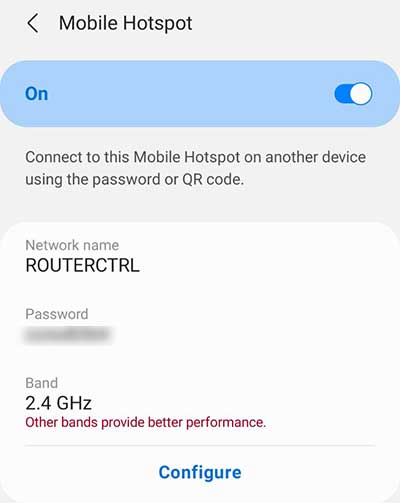
Hotspot para iPhone
Com um iPhone, as etapas são mais ou menos as mesmas. A principal diferença é o nome. Não é um ponto de acesso Wi-Fi, é um ponto de acesso pessoal. Portanto, precisamos ir para as configurações e, em seguida, precisamos tocar no celular.
Uma vez lá, selecione Hotspot pessoal. Você poderá ver a opção que diz que permite que outras pessoas participem e verá a senha Wi-Fi. Altere a senha antes de permitir que outras pessoas participem. Finalmente, toque no permite que outros se juntem ao controle deslizante.
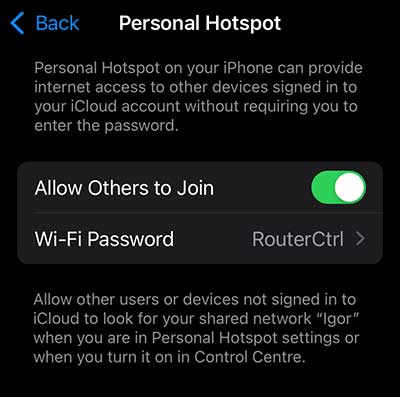
Corrigindo a conexão do hotspot no Windows 10
Agora que você sabe os motivos pelos quais o ponto de acesso móvel está conectado, mas não há internet e a maneira correta de configurar o ponto de acesso no seu dispositivo, você também deve saber o que podemos fazer para corrigir o problema além de configurar o ponto de acesso corretamente.
Solução de problemas do Windows 10
A primeira solução é sempre o recurso de solução de problemas automáticos do Windows 10. O que precisamos fazer é clicar com o botão direito do mouse na rede fornecida pelo nosso ponto de acesso móvel e clicar em problemas de solução de problemas.
Isso abre uma nova janela onde você verá o processo de solução de problemas acontecendo automaticamente. Basta passar pelo solucionador de problemas para ver se há algo errado com sua rede de hotspot móvel. Isto deve resolver o problema.
Redefinindo o adaptador
Outra coisa que pode ajudar a corrigir o problema com a conexão é redefinir o adaptador. Podemos redefinir o adaptador indo para Configurações> Rede Internet> Alterar opções de adaptador. Quando chegarmos lá, precisamos clicar com o botão direito do mouse no adaptador Wi-Fi .
Precisamos clicar em desativar. Depois que o adaptador estiver desativado, podemos clicar com o botão direito do mouse na rede novamente e clicar em Ativar. Ou podemos clicar duas vezes na rede sem fio para colocar tudo em funcionamento. Se o adaptador estivesse causando o problema, deve ser corrigido.
Configuração TCP/IP
Quando o solucionador de problemas e a redefinição do adaptador não funcionam, você pode tentar usar alguns comandos para redefinir suas configurações de TCP/IP e renovar seu endereço IP. Para fazer isso, precisamos ir à caixa de pesquisa e digitar CMD.
Clique com o botão direito do mouse no prompt de comando e execute como administrador. Uma vez lá, precisamos digitar ipconfig /liberação e pressionar Enter, e então podemos digitar ipconfig /renovar e pressionar Enter. Isso nos ajudará a lançar e renovar nosso endereço IP.
Além disso, podemos redefinir as configurações de TCP/IP digitando a redefinição do NetSh Int IP e pressionando Enter. Você pode reiniciar seu dispositivo para garantir que tudo corra bem. Se o problema persistir, há algumas outras coisas que você pode fazer.
Redefinição de rede
Você pode redefinir toda a configuração de rede no seu laptop ou PC do Windows 10. Para fazer isso, você precisa abrir o menu Iniciar, vá para Configurações> Internet em rede. Quando você chegar lá, você verá o status da sua rede.
Role para baixo até perceber um botão de redefinição de rede azul. Clique no botão e você verá uma nova caixa de diálogo com um botão de redefinição cinza agora. Ao clicar nesse botão, todos os drivers de rede serão removidos e reinstalados, e o problema deve ser corrigido.
Configuração do DNS
Por fim, você pode alterar o servidor DNS do Windows 10. Para fazer isso, você precisa ir para Configurações> Rede Internet> Alterar opções de adaptador. Clique com o botão direito do mouse no seu ponto de acesso Wi-Fi e clique em Propriedades.
Clique no Internet Protocol Versão 4 (TCP/IPv4) e clique em Propriedades. Finalmente, na guia Geral, selecione Use os seguintes endereços do servidor DNS. Geralmente usamos o Google DNS, mas existem outros servidores DNS gratuitos e públicos. Use um da lista e clique em OK e verifique se tiver acesso à Internet.
Conclusão
Agora você sabe o motivo pelo qual seu ponto de acesso móvel está conectado, mas não há acesso à Internet no seu laptop ou PC do Windows 10. Além disso, você sabe como pode corrigi -lo. Se nenhuma das soluções funcionar para você, tente configurar seu ponto de acesso novamente. Por fim, você também pode tentar entrar em contato com o suporte ao Microsofts, eles provavelmente podem ajudar.
